在大数据时代的趋势下,当我们作为一名办公文员时,做事要讲究效率。所以,当我们被委任用Excel表格算员工们的平均工资时,我们不能一个一个的慢慢算,这样不仅会效率底下,还可能造成工作没有完成而被扣工资的麻烦。那么,具体我们该如何使用Excel表格来算员工们的平均工资呢?当然最简单的方法是用函数了,我们该如何来完成呢?下面就看看小编为大家演示吧!
操作步骤:
- 1.打开一份Excel表格,准备下一步的设置。
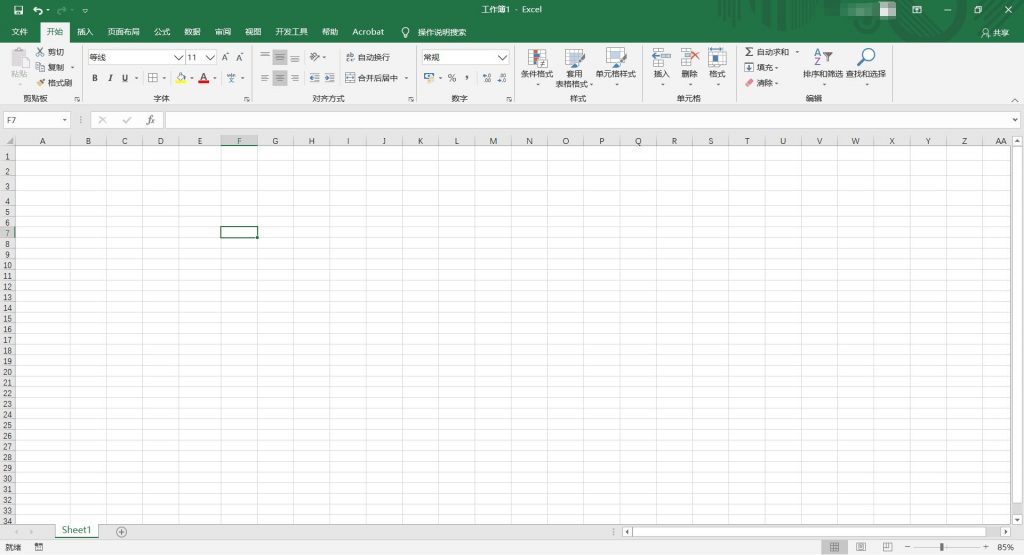
- 2.将需要求平均值的数据填写进表格中。
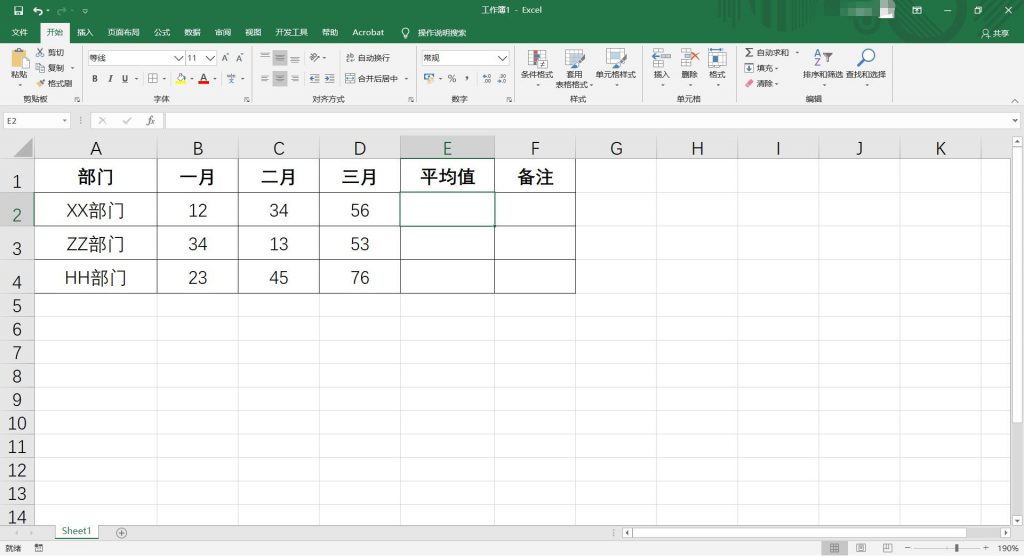
- 3.点击【平均值】单元格下的空白单元格,然后输入【=average(】这一函数。
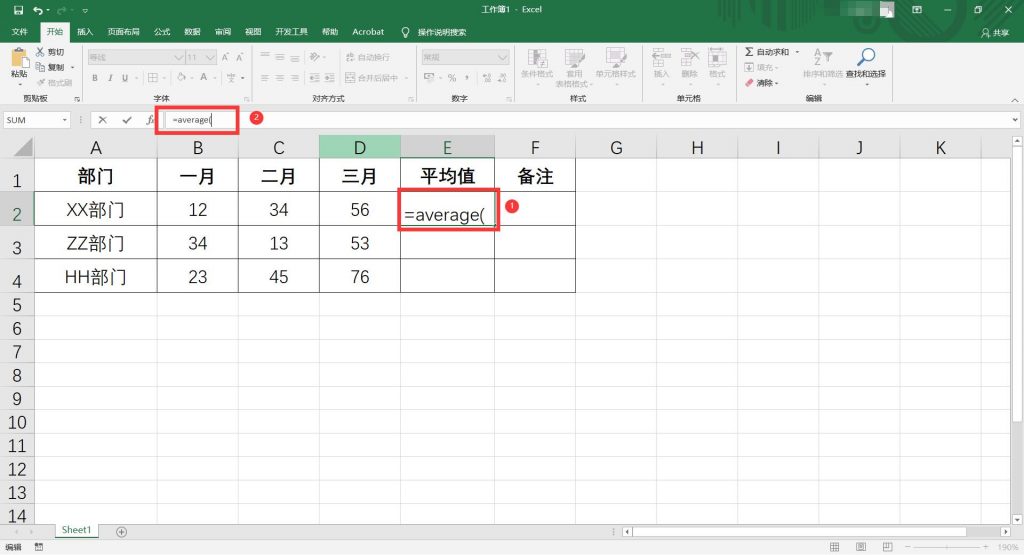
- 4.单击鼠标,选中需要求平均值的单元格。
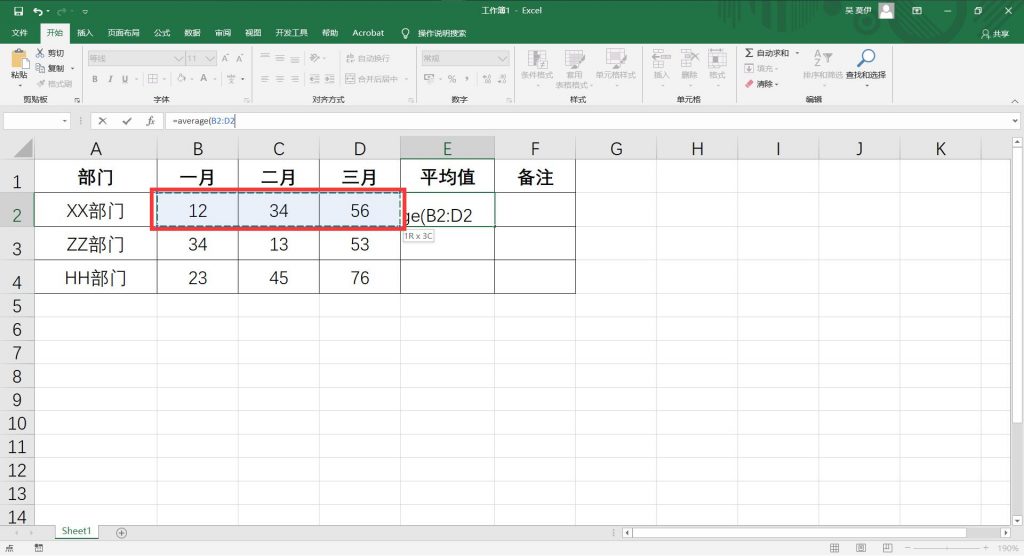
- 5.按【Enter】回车键即可快速生成结果,效果如图所示。
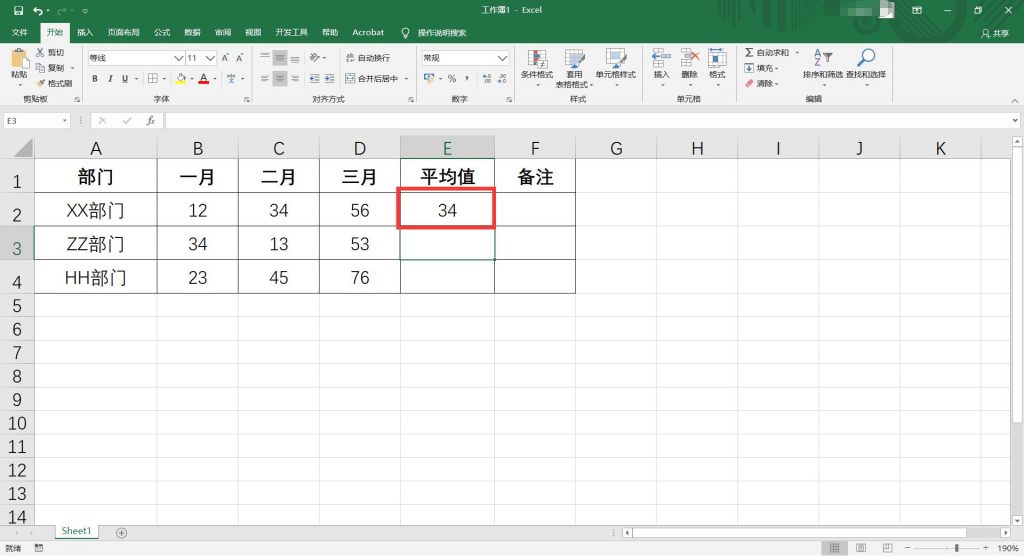
- 6.下拉填充可以快速显示其余内容的结果。
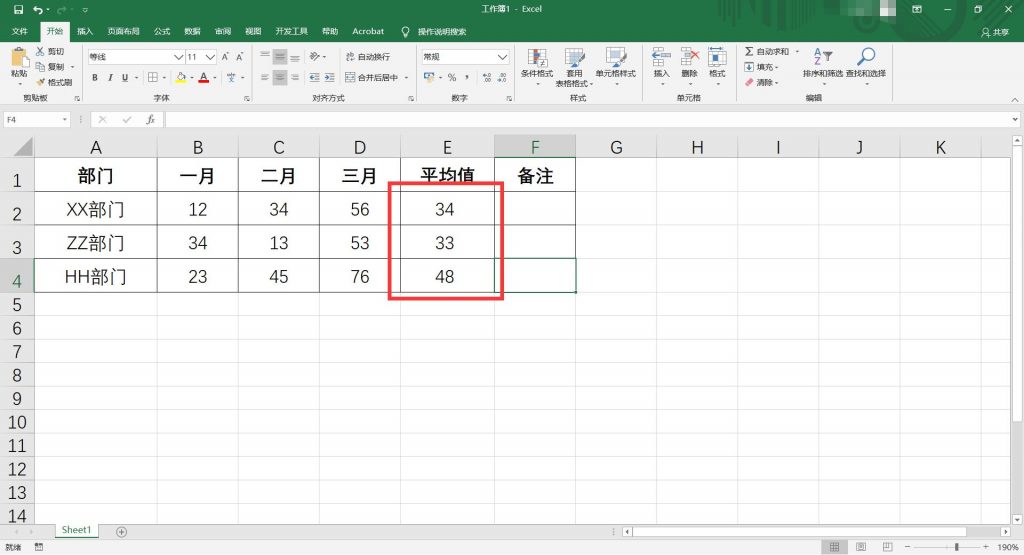
今天的分享就到这里啦,如果对你有帮助,可以分享给身边的人哦~如果想要进行传输但又不想被别人不小心修改Excel表格中的内容,可以借助PDF快转将Excel转换成PDF格式,还可以解决版本不兼容导致乱码的情况。